win10无法进入休眠的解决方法 win10进入不了休眠模式怎么办
有些用户在将win10电脑设置了自动进入休眠模式之后却发现电脑无法进入休眠模式,这该怎么解决呢?今天小编教大家win10无法进入休眠的解决方法,操作很简单,大家跟着我的方法来操作吧。
方法如下:
1、网卡:检查是否因为网卡数据传输引起。取消允许此设备唤醒计算机,从根本上杜绝软件调用网卡引起的不睡眠。(挂机下载貌似不影响,可自行测试)
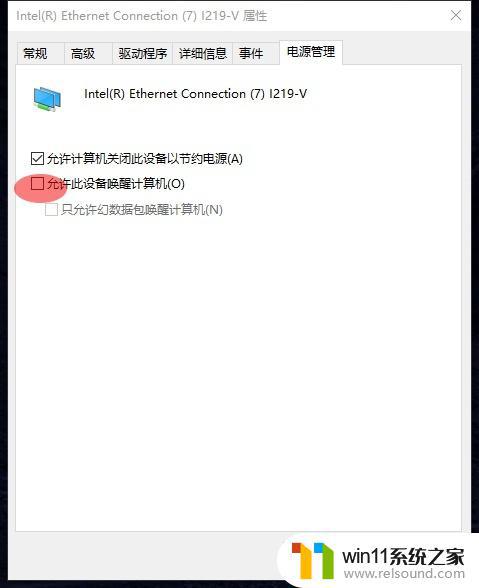
2、其他硬件:详情自己上翻看上述答主。主要就是win+R运行cmd命令,调用命令提示符。或者开始按钮上点击右键(或按Win + X快捷键),在弹出的系统快捷菜单中点击(Windows PowerShell(管理员)
输入powercfg /devicequery wake_armed 查看哪些硬件能唤醒电脑?
如果遇到顽固问题,一直无法解决,建议把多余硬件拔出进行排除。本人第一次纠结了很久找不出原因,就是因为忽视了插的音箱是USB供电和音频输出。禁用USB输出,插上了3.5MM音频线完美解决。
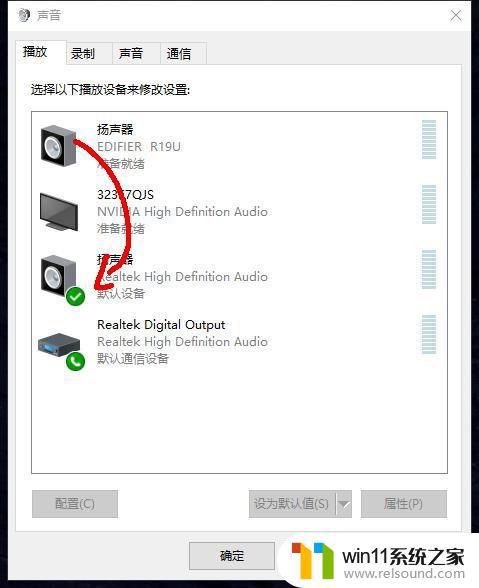
二、软件、驱动阻止系统睡眠,更改注册表造成原因:软件开启了“离开模式”,或者驱动引起的设置问题。
相关对策:
1、修改注册表关闭
HKEY_LOCAL_MacHINE\SYSTEM\CurrentControlSet\Control\Session Manager\Power\AwayModeEnabled
键值:
0,关闭
1,开启
如无此键,新建一个”DWORD 32位”值, 命名为”AwayModeEnabled”, 并赋值为0.
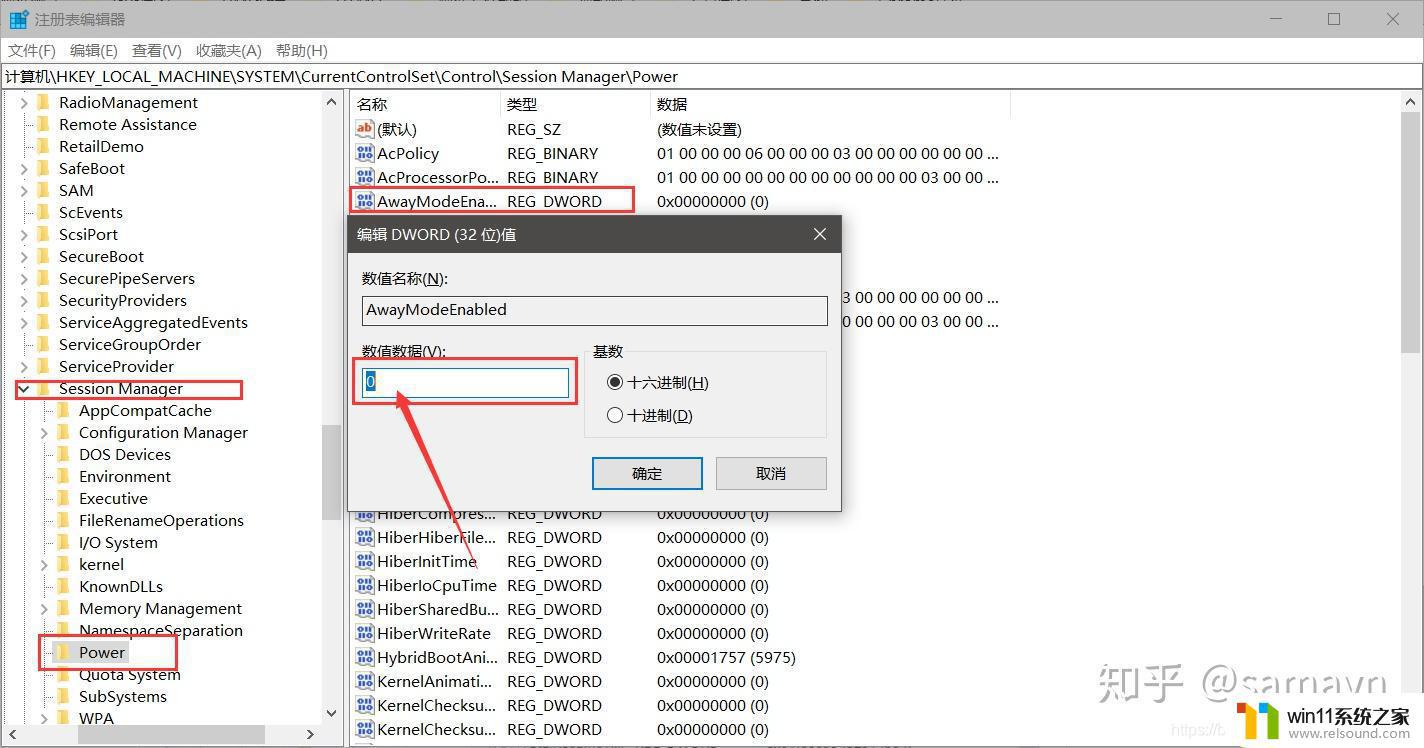
2、硬件驱动引起的问题,请尝试更新驱动。还是无法解决,技术流可查看上述答主---重写(删除)电源需求。小白表示看不懂,请直接进入方法三。
三、终极大招,直接自定义“组策略编辑器”1、直接运行“gpedit.msc”搜索组策略编辑器并打开。
2、在左侧的窗格中找到“计算机配置-管理模板-系统-电源管理-睡眠设置”。
3、在组策略中 找到“睡眠时允许待机(S1-S3)”和“指定系统睡眠超时”两项策略。
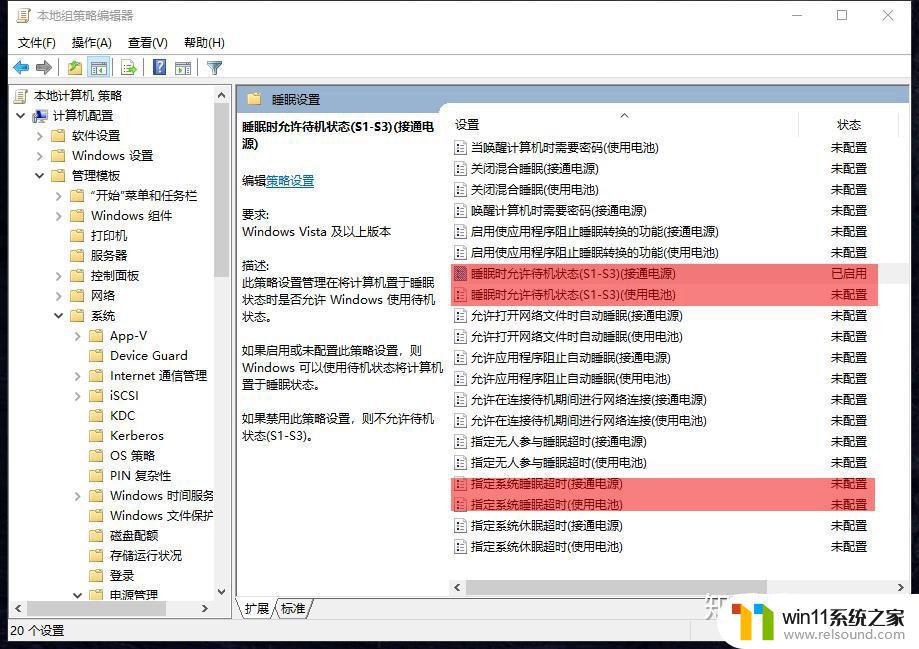
4、然后把个项目分别双击打开修改为“未配置”或“已启用”,我是直接用“已启用”了
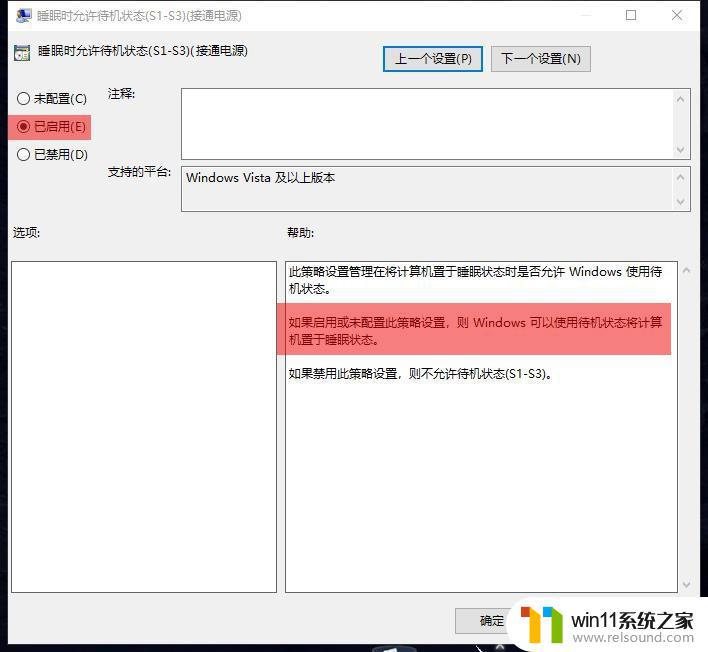
5、“指定系统睡眠超时”项中点击“未配置”与“已启用”,两项切换试一下。我启用后解决问题,但与设置-电源与睡眠设置的时间不一致(原因没深入)。后又切换回“未配置”,电源与睡眠设置已经起作用。无动作自动睡眠,孩子他妈妈再也不担心我睡觉不关电脑了······
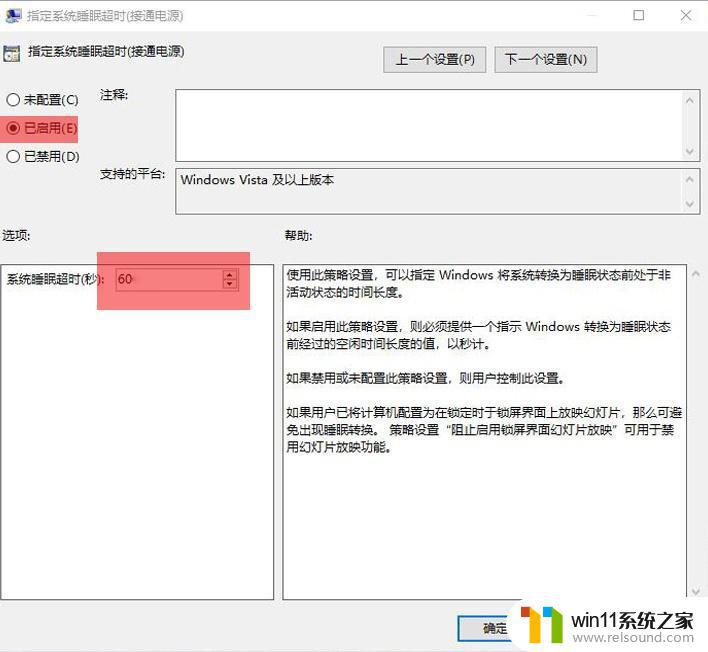
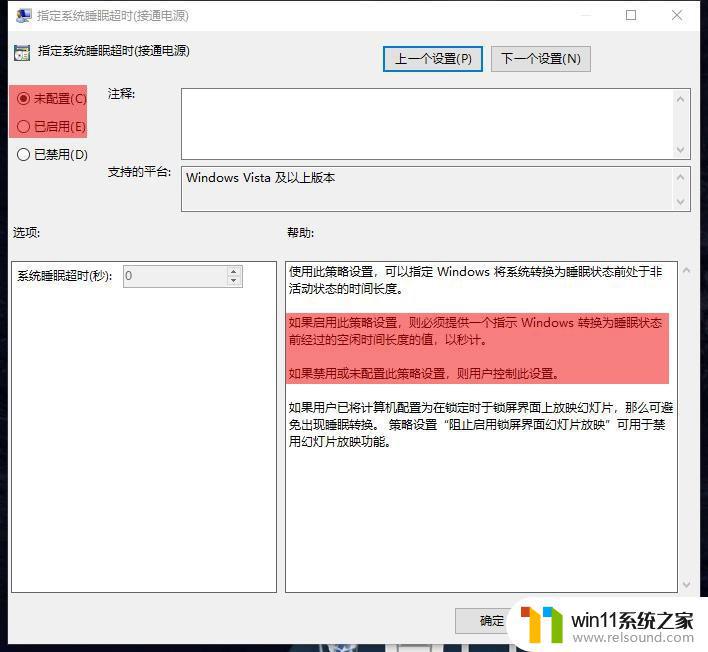
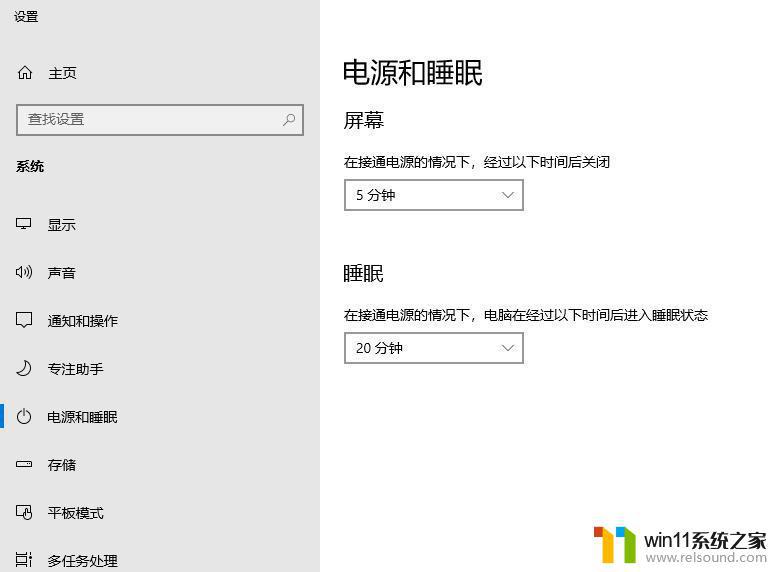
以上就是win10无法进入休眠的解决方法的全部内容,有出现这种现象的小伙伴不妨根据小编的方法来解决吧,希望能够对大家有所帮助。
win10无法进入休眠的解决方法 win10进入不了休眠模式怎么办相关教程
- win10输入法不见了怎么办 win10如何解决输入法不见了
- win10如何进入运行界面 win10进入运行界面的方法
- win10卸载王码输入法的方法 win10怎么卸载王码输入法
- win10音量图标空白怎么办 win10不显示音量图标的解决方法
- win10无法打开此安装程序包的解决方法 win10无法打开此安装程序包怎么办
- win10更新后声音没了怎么办 win10更新后没声音修复方法
- 战地3无法在win10运行解决教程 win10战地3无法运行游戏怎么办
- 引用账号当前已锁定,且可能无法登录win10怎么解决
- win10管理员权限删除文件夹的解决方法 win10需要权限才能删除文件怎么办
- win10怎么以兼容模式运行程序
- win10不安全连接怎么设置为安全
- win10没有wlan连接选项
- 怎么检查win10是不是企业版
- win10怎么才能将浏览过的记录不自动保存
- win10无法打开gpedit.msc
- win10经典开始菜单设置
win10系统教程推荐